Mỗi chiếc smartphone đều có những phương thức chụp màn hình điện thoại khác nhau và đối với Realme 6i cũng vậy, nếu đang sở hữu thiết bị điện thoại tầm trung này, bạn có thể chụp màn hình Realme 6i bằng bằng phím cứng hoặc dùng đến ứng dụng hỗ trợ chỉ với 1 thao tác nhấn, chi tiết những cách chụp này sẽ được hướng dẫn ngay trong bài viết bên dưới đây.
- Cách chụp màn hình điện thoại Realme 6
- Cách chụp màn hình Realme C3
- Cách chụp màn hình Realme C11
- Cách chụp màn hình Realme 5i
- Cách chụp màn hình Realme 7
Lợi ích của việc chụp ảnh màn hình Realme 6i nói riêng và trên smartphone nói chung đó là dễ dàng chia sẻ những hình ảnh, khoảnh khắc đẹp trên thiết bị điện thoại đang dùng với bạn bè, người thân. Ngoài ra đây còn là cách để bạn có thể lưu giữ lại những thông tin, dữ liệu quan trọng ở trên thiết bị.

Tổng hợp các cách chụp ảnh màn hình Realme 6i
Cách chụp màn hình Realme 6i
1. Sử dụng phím vật lý cứng
Thao tác để chụp màn hình Realme 6i với phím vật lý cứng cực kỳ đơn giản. Bạn chỉ cần nhấn đồng thời 2 phím cứng: Giảm âm lượng (Nằm ở cạnh trái) + Nguồn (Nằm ở cạnh phải) khoảng 2-3 giây là ngay lập tức toàn bộ hình ảnh, văn bản...xuất hiện trên màn hình lúc đó sẽ lập tức được điện thoại lưu lại.
Lưu ý: Bạn cần nhấn đồng thời 2 phím cứng trên. Nếu ấn chậm hoặc chỉ ấn 1 phím bạn sẽ gặp phải hiện tượng như: Giảm mức âm lượng của điện thoại xuống hoặc khóa màn hình.
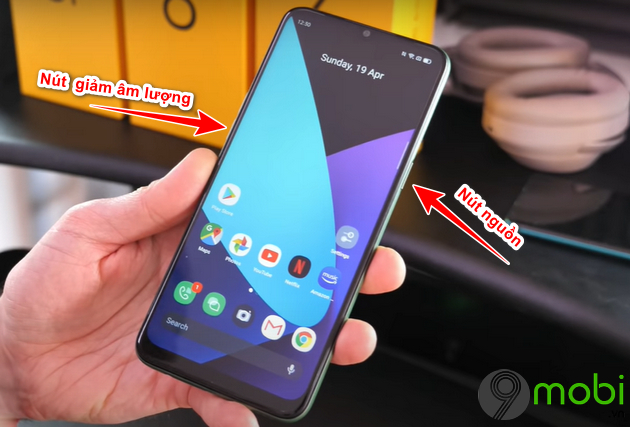
2. Dùng ứng dụng hỗ trợ
Screen Master là ứng dụng chụp ảnh màn hình dành cho Android nói chung và cho Realme 6i nói riêng. Điểm đặc biệt của công cụ này đó là bạn không cần phải ROOT vẫn có thể sử dụng được.
Bước 1: Tải và cài đặt ứng dụng chụp ảnh màn hình Realme 6i theo liên kết bên dưới đây
=> Link tải Screen Master cho Android
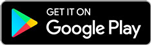
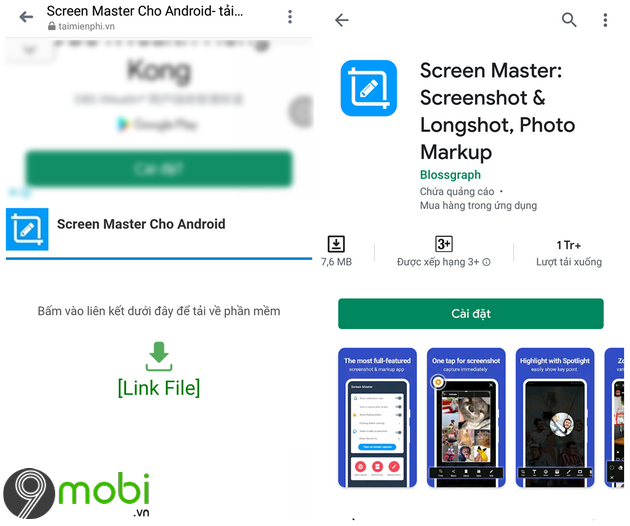
Bước 2: Sau khi cài đặt ứng dụng thành công, tiến hành cấp một số quyền để cho Screen Master có thể hoạt động được trên thiết bị. Nhấn Cho phép để đồng ý cấp quyền khi có thông báo hiển thị đầu tiên hiện lên.
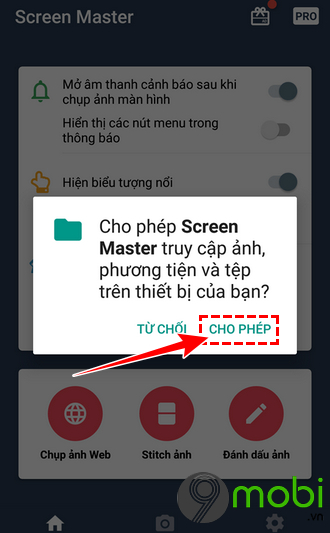
Tại giao diện chính của ứng dụng, bạn nhấn vào chức năng: Mở chế độ chụp ảnh màn hình --> Nhấn OK khi có thông báo Gợi ý hiển thị.
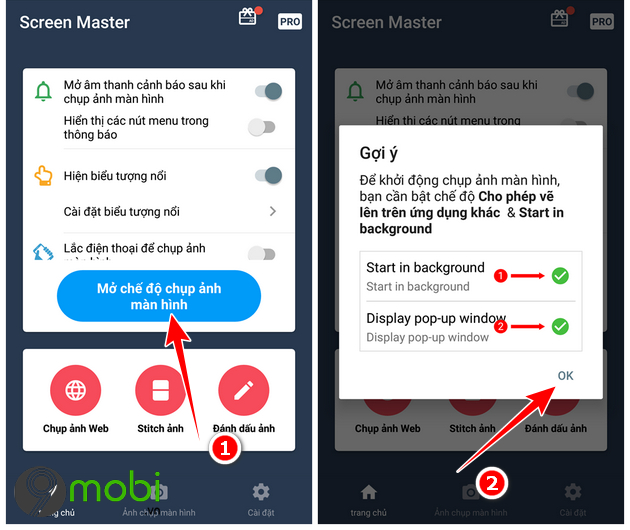
Tiến hành cấp quyền: Cho phép vẽ trên ứng dụng khác bằng cách kéo chấm tròn sang bên phải.
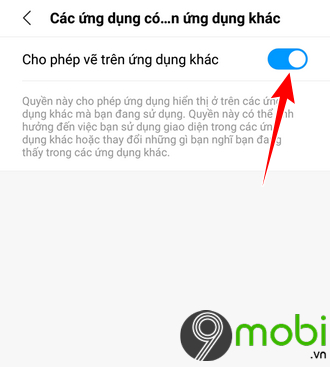
Bước 3: Quay trở lại giao diện chính của ứng dụng Screen Master, bạn nhấn vào chức năng Mở chế độ chụp màn hình điện thoại một lần nữa. Lúc này trên điện thoại sẽ hiển thị biểu tượng hình tròn . Bây giờ, mỗi khi bạn muốn chụp màn hình Realmi 6i thì chỉ cần nhấn vào đây là ngay lập tức ứng dụng sẽ lưu lại toàn bộ hình ảnh đang có trên màn hình lúc đó.
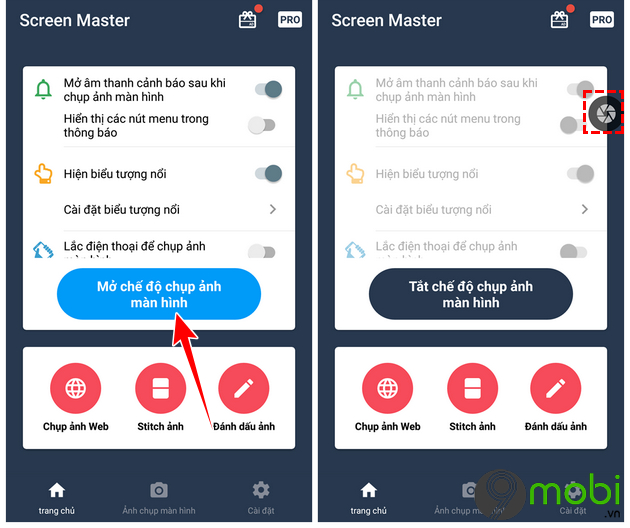
Trên đây là các bước để chụp màn hình Realme 6i nhanh chóng, thuận tiện và đơn giản nhất mà 9mobi.vn muốn giới thiệu đến các bạn. Chúc các bạn thực hiện thành công.
https://9mobi.vn/cach-chup-man-hinh-realme-6i-26756n.aspx
Ra mắt cùng thời điểm là smartphone tầm trung Galaxy A31 của Samsung. Nếu bạn cũng đang sở hữu thiết bị này và quan tâm đến yếu tố chụp ảnh màn hình thì có thể tham khảo Cách chụp màn hình Samsung Galaxy A31 TẠI ĐÂY